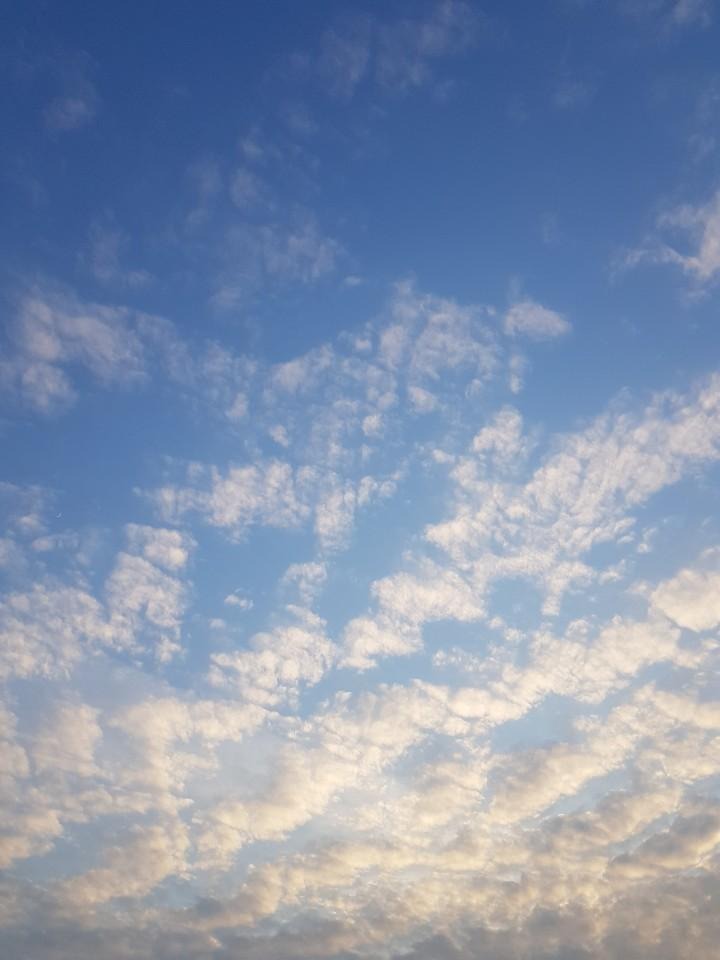| 일 | 월 | 화 | 수 | 목 | 금 | 토 |
|---|---|---|---|---|---|---|
| 1 | 2 | 3 | 4 | 5 | ||
| 6 | 7 | 8 | 9 | 10 | 11 | 12 |
| 13 | 14 | 15 | 16 | 17 | 18 | 19 |
| 20 | 21 | 22 | 23 | 24 | 25 | 26 |
| 27 | 28 | 29 | 30 |
- DNN 가속기
- 컨벌루션 연산
- 데이터 해저드
- 클럭 게이팅
- Data HAzard
- linux c++ 컴파일
- 이진수 곱셈 알고리즘
- pygraphviz 설치 오류
- Makefile compile
- CUDA
- CLOCK GATING
- linux makefile 작성
- Design DNN Accelerator
- Pyverilog 설치
- 남산업힐
- systolic array
- makefile
- CDC
- Pyvrilog tutorial
- gcc 컴파일
- Pyverilog 실행
- AMBA
- pytest-pythonpath 설치 오류
- Pyverilog 튜토리얼
- DNN Accelerator
- pyverilog 설치 오류
- 딥러닝 가속기
- gpgpu-sim
- linux c 컴파일
- 대구 반도체 설계기업 특화
- Today
- Total
오늘은 맑음
Vivado Tutorial / Vivado WebPACK Edition 설치 본문
안녕하세요, 오늘은 Vivado를 설치해보도록 하겠습니다.
Vivado를 선택한 이유는 무료로 설치할 수 있는 WebPACK이 있기 때문입니다.
학생이신 분들은 Quartus나 modelsim을 이용하셔도 됩니다.
modelsim은 본 블로그에 사용법 포스팅이 있습니다.
www.xilinx.com/support/download.html
Downloads
Vivado, Vitis, Vitis Embedded Platform, PetaLinux, Device models
www.xilinx.com
먼저 vivado Installer 설치부터 시작 하겠습니다.
Xilinx에 회원가입을 하시고, 위의 링크를 들어가셔서 설치를 진행하겠습니다.

window버전 Web Installer를 눌러 다운로드를 진행합니다.
이 때 Xilinx 아이디를 로그인 하시고 인적사항을 넣어 진행하시면 installer가 다운로드가 됩니다.
Installer를 눌러 설치를 진행해봅시다!

아까 설치할 때 사용했던 Xilinx ID와 비밀번호를 입력해줍니다.

다음은 은행 계좌를 만들 때 처럼 I Agree에 모두 체크를 해줍니다.

우리는 Vivado를 설치할 예정이므로 Vivado를 선택해줍니다.

우리는 WebPACK Edition을 선택합니다.
System Edition을 선택하면 다양한 FPGA 보드를 선택할 수 있지만 라이센스가 필요합니다.
WebPACK Edition은 무료!

다음은 옵션 선택입니다.
만약 FPGA를 사용하실 예정이라면 Devices에서 모두 체크하시면 됩니다.

이제 설치 마지막 단계입니다. 경로를 선택하시고 Next를 눌러줍니다.
지금 저는 빨간 글씨가 뜨고 Next가 비활성화 되어 있는데, 용량이 부족해서 입니다.
설치가 완료 되면 다음 포스팅으로 넘어가겠습니다.
'Tools > Vivado' 카테고리의 다른 글
| Vivado Tutorial / Vivado 시작하기 (0) | 2021.04.10 |
|---|---|
| Vivado HLS Tutorial(HLS 기초) (7) | 2019.12.12 |
| Vivado HLS(High Level Synthesis) (0) | 2019.12.12 |